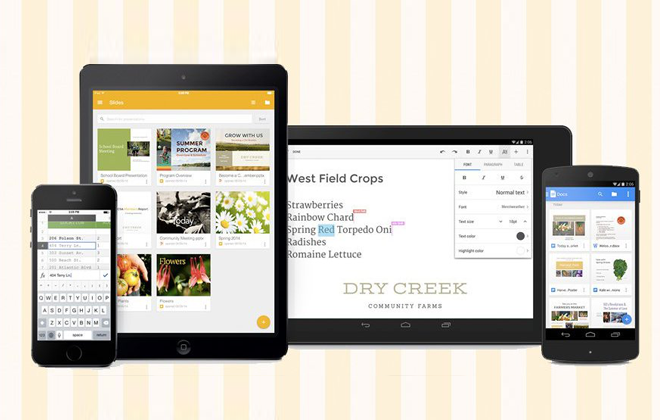Cada vez es más sencillo utilizar tu móvil o tableta para crear y editar documentos en donde quiera que estés. Google ha mejorado sus herramientas para editar archivos, y usar Google Docs en tu móvil y tablet nunca ha sido más sencillo. Te mostramos algunos trucos para que domines la aplicación, son muy sencillos pero marcarán totalmente la diferencia. Desgraciadamente, no todos están disponibles para los usuarios de iOS. Si ves un asterisco (*), significa que solo puedes usar esa funcionalidad en Android.
1. Desliza, no teclees.
Probablemente al principio sentirás un poco extraño tratando de escribir deslizando tu dedo a través del teclado, pero con la práctica te darás cuanta que ahorrarte las fracciones de segundo en que despegas tu dedo de la pantalla hará que seas más veloz a la hora de escribir. Para activar esta función en un móvil con Android (y ya tienes el teclado de Google), ve a Ajustes > Idioma e Introducción > Teclado de Google > Escritura Gestual. En el caso de iOS, tendrás que hacer uso de un teclado de terceros como Swype o SwiftKey.

2. Busca imágenes directamente de la web.*
Una de las cosas más molestas a la hora de estar trabajando en un dispositivo móvil es el cambiar de pantalla para obtener la información que necesitas. Con Google Docs podrás conseguir imágenes directamente de la web para complementar tu texto, sin tener que salir de la aplicación. Solo ve a las herramientas de edición en la parte superior, presiona el “+” y luego Imagen > De La Web. Inserta el término de búsqueda que desees y selecciona la imagen que más te guste, luego presiona insertar.

3. Investiga mientras escribes.*
De la misma manera, puedes investigar en distintos sitios web a la hora de estar preparando tu documento de texto. Solo presiona los tres puntitos de la parte superior y ve al modo “Research”. Podrás buscar cualquier término en Google y se mostrará en la mitad inferior de la pantalla, mientras que tu trabajo permanecerá en la superior. Puedes seleccionar texto, imágenes o enlaces para insertarlos directamente en Google Docs.

4. Edita sin conexión.
Si quieres seguir trabajando en tu documento mientras estás en un lugar sin conexión a Internet, es muy sencillo. Solo ve a la vista general de tus documentos y presiona los tres puntitos en la parte inferior derecha del que quieres guardar, luego selecciona “Conservar Sin Conexión”. Podrás editarlo en donde sea, y tus cambios se sincronizarán la próxima vez que te conectes a la red. También puedes hacer esto mientras estás dentro del documento.

5. Revisa sugerencias de edición.
Una de las cosas más geniales de usar Google Docs es la facilidad con la que puedes colaborar con otras personas. Desgraciadamente, no se pueden hacer sugerencias de edición a través de las aplicaciones móviles, pero sí puedes revisar y aceptar o rechazar las que te han hecho. Si alguien te está ayudando a editar tu texto y te envió alguna sugerencia, solo presiona en la parte marcada. Te aparecerán opciones para aceptar, rechazar o comentar la sugerencia.